- Μέρος 1. Γιατί ο σκληρός δίσκος που δεν ανιχνεύεται
- Μέρος 2. Πώς να διορθώσετε τον σκληρό δίσκο που δεν ανιχνεύεται
- Μέρος 3. Ο καλύτερος τρόπος για την ανάκτηση δεδομένων από σκληρό δίσκο που δεν ανιχνεύεται με το FoneLab Data Retriever
- Μέρος 4. Συχνές ερωτήσεις σχετικά με τον τρόπο ανάκτησης δεδομένων από σκληρό δίσκο που δεν ανιχνεύεται
Ανακτήστε τα χαμένα / διαγραμμένα δεδομένα από υπολογιστή, σκληρό δίσκο, μονάδα flash, κάρτα μνήμης, ψηφιακή φωτογραφική μηχανή και πολλά άλλα.
Πώς να ανακτήσετε δεδομένα από σκληρό δίσκο που δεν ανιχνεύεται
 Ενημερώθηκε από Λίζα Οου / 15 Ιουνίου 2022 09:15
Ενημερώθηκε από Λίζα Οου / 15 Ιουνίου 2022 09:15Ο σκληρός δίσκος είναι μια ευρέως χρησιμοποιούμενη συσκευή για την αποθήκευση μεγάλου αριθμού δεδομένων. Στην πραγματικότητα, αυτά βοήθησαν πολλούς χρήστες να εξοικονομήσουν χώρο αποθήκευσης στους υπολογιστές τους. Ωστόσο, δυστυχώς, ένα από τα πιο κοινά προβλήματα που μπορεί να αντιμετωπίσει ένας χρήστης κατά τη χρήση ενός σκληρού δίσκου είναι όταν ο υπολογιστής δεν μπορεί να το εντοπίσει λόγω πολλαπλών αιτιών. Ως αποτέλεσμα, οι χρήστες απογοητεύτηκαν, ανησυχώντας αν μπορούσαν να το χρησιμοποιήσουν ακόμα και να έχουν πρόσβαση στα αρχεία που αποθήκευσαν σε αυτό. Όμως, έχουμε καλά νέα που σίγουρα θα σας φτιάξουν τη διάθεση. Για τη διευκόλυνσή σας, παραθέσαμε τους λόγους και τις διάφορες μεθόδους που μπορείτε να εκτελέσετε σχετικά με τον τρόπο ανάκτησης δεδομένων από έναν σκληρό δίσκο που δεν εντοπίζεται και τον πιο αποτελεσματικό τρόπο ανάκτησης δεδομένων από αυτόν.
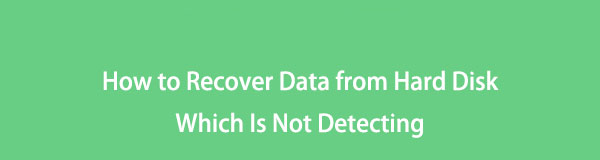

Λίστα οδηγών
- Μέρος 1. Γιατί ο σκληρός δίσκος που δεν ανιχνεύεται
- Μέρος 2. Πώς να διορθώσετε τον σκληρό δίσκο που δεν ανιχνεύεται
- Μέρος 3. Ο καλύτερος τρόπος για την ανάκτηση δεδομένων από σκληρό δίσκο που δεν ανιχνεύεται με το FoneLab Data Retriever
- Μέρος 4. Συχνές ερωτήσεις σχετικά με τον τρόπο ανάκτησης δεδομένων από σκληρό δίσκο που δεν ανιχνεύεται
Μέρος 1. Γιατί ο σκληρός δίσκος που δεν ανιχνεύεται
Σίγουρα, εάν χρησιμοποιείτε τον σκληρό σας δίσκο για να αποθηκεύσετε τα βασικά σας αρχεία, το θεωρείτε ένα από τα πιο σημαντικά πράγματα για εσάς. Και αν δεν εντοπιστεί, είναι σίγουρα απογοητευτικό. Αλλά σημειώστε ότι υπάρχουν λόγοι που ενεργοποίησαν τον σκληρό σας δίσκο δεν μπορεί να εντοπιστεί. Λόγοι όπως:
- Η θύρα ή το καλώδιο του καλωδίου USB είναι ελαττωματικό ή σπασμένο
- Ο σκληρός δίσκος έχει προβλήματα κατάτμησης
- Οι σκληροί δίσκοι δεν έχουν γράμμα μονάδας δίσκου
- Το σύστημα αρχείων του σκληρού δίσκου δεν είναι συμβατό με το λειτουργικό σύστημα
- Μόλυνση από ιούς και κακόβουλο λογισμικό
Θέλετε να μάθετε πώς μπορείτε να διορθώσετε έναν σκληρό δίσκο που δεν ανιχνεύεται; Μεταβείτε στο επόμενο μέρος αυτής της ανάρτησης.
Μέρος 2. Πώς να διορθώσετε τον σκληρό δίσκο που δεν ανιχνεύεται
Ακολουθεί μια λίστα με αξιόπιστες επιδιορθώσεις που μπορείτε να εκτελέσετε για να διορθώσετε έναν σκληρό δίσκο που δεν έχει εντοπιστεί στον υπολογιστή σας. Ακολουθήστε τους και επιλέξτε την καλύτερη απάντηση για τις ανάγκες σας.
Τρόπος #1. Συνδέστε τον σκληρό δίσκο σε άλλη θύρα USB
Η πρώτη μέθοδος που μπορείτε να δοκιμάσετε για να διορθώσετε τον σκληρό δίσκο που δεν μπορεί να εντοπίσει ο υπολογιστής σας είναι να συνδέσετε τον σκληρό σας δίσκο σε διαφορετική θύρα USB. Όταν το κάνετε αυτό, θα κάνει τον σκληρό σας δίσκο να εμφανιστεί στον υπολογιστή σας.
Βήμα 1Πρώτα και κύρια, αποσυνδέστε τον σκληρό σας δίσκο από τη θύρα στην οποία είναι συνδεδεμένος αυτήν τη στιγμή.
Βήμα 2Στη συνέχεια, αλλάξτε τη θύρα USB και συνδέστε ξανά τον σκληρό σας δίσκο στον υπολογιστή σας. Αυτό είναι!
Εάν αυτή η μέθοδος λειτούργησε, διαπιστώθηκε ότι το πρόβλημα βρίσκεται στη θύρα USB σας. είναι ελαττωματικό. Το θέμα είναι στη θύρα, όχι στον σκληρό σας δίσκο.
FoneLab Data Retriever - ανακτήστε τα χαμένα / διαγραμμένα δεδομένα από τον υπολογιστή, το σκληρό δίσκο, τη μονάδα flash, την κάρτα μνήμης, την ψηφιακή φωτογραφική μηχανή και πολλά άλλα.
- Ανακτήστε εύκολα φωτογραφίες, βίντεο, έγγραφα και περισσότερα δεδομένα.
- Προεπισκόπηση δεδομένων πριν από την ανάκτηση.
Τρόπος #2. Δημιουργήστε έναν νέο τόμο στο μη εκχωρημένο διαμέρισμα
Εάν παρατηρήσετε ότι ο σκληρός σας δίσκος απλώς δεν έχει εκχωρηθεί στη Διαχείριση δίσκων, αυτός είναι ο λόγος που δεν μπορεί να εντοπιστεί. Μπορείτε να δημιουργήσετε ένα νέο διαμέρισμα για τη μονάδα δίσκου σας. Για να το κάνετε, ακολουθήστε τα εξής βήματα:
Βήμα 1Πρώτα, κάντε δεξί κλικ στον μη εκχωρημένο δίσκο και επιλέξτε το New Simple Volume από τη λίστα.
Βήμα 2Τώρα, το Οδηγός νέου απλού τόμου θα εμφανιστει. Απλώς ακολουθήστε τον οδηγό για να καθορίσετε το μέγεθος του τόμου και να ορίσετε μια διαδρομή ή ένα γράμμα μονάδας δίσκου.
Βήμα 3Όταν τελειώσετε, αποσυνδέστε τον σκληρό δίσκο και συνδέστε τον ξανά στον υπολογιστή σας. Αυτό είναι!
Τέλος, θα δείτε ότι ο σκληρός σας δίσκος εμφανίζεται και εντοπίζεται στην Εξερεύνηση αρχείων των Windows.
Τρόπος #3. Αντιστοίχιση ή αλλαγή ενός γράμματος μονάδας δίσκου για σκληρό δίσκο
Εάν, αφού δοκιμάσατε όλες τις μεθόδους που αναφέρονται παραπάνω και καμία από αυτές δεν λειτούργησε, προσπαθήστε να λύσετε το πρόβλημά σας αλλάζοντας το γράμμα της μονάδας σκληρού δίσκου. Ίσως χρειαστεί να αλλάξετε το γράμμα της μονάδας δίσκου όταν υπάρχει διένεξη με τον άλλο δίσκο. Σίγουρα, ο σκληρός δίσκος δεν θα εμφανιστεί εάν προκύψουν προβλήματα όπως αυτό. Και σε αυτήν την περίπτωση, πρέπει να αλλάξετε ή να αντιστοιχίσετε ένα γράμμα μονάδας δίσκου για τον σκληρό σας δίσκο. Ακολουθήστε τον παρακάτω οδηγό για να μάθετε πώς να το κάνετε.
Βήμα 1Ξεκινήστε ανοίγοντας τη Διαχείριση δίσκων. Κάντε δεξί κλικ στο Windows εικονίδιο και επιλέξτε Διαχείριση δίσκων από τη λίστα.
Βήμα 2Στη συνέχεια, κάντε δεξί κλικ στον σκληρό σας δίσκο και επιλέξτε το Επιστολή Αλλαγή διαδρομής της μονάδας δίσκου επιλογή από τη λίστα. Στη συνέχεια, επιλέξτε Προσθήκη εάν ο σκληρός σας δίσκος δεν έχει γράμμα μονάδας δίσκου. Επιλέγω Αλλαγή εάν υπάρχει ήδη το γράμμα της μονάδας δίσκου και θέλετε να το αλλάξετε.
Βήμα 3Τέλος, επιλέξτε ένα γράμμα για τον σκληρό σας δίσκο. Και ορίστε!
Αφού διορθώσετε το πρόβλημα, μπορείτε να ανακτήσετε δεδομένα από τον σκληρό δίσκο για να αποτρέψετε την απώλεια δεδομένων τώρα.
Μέρος 3. Ο καλύτερος τρόπος για την ανάκτηση δεδομένων από σκληρό δίσκο που δεν ανιχνεύεται με το FoneLab Data Retriever
Για να ανακτήσετε τα διαγραμμένα/χαμένα δεδομένα από τον σκληρό δίσκο του υπολογιστή, μονάδα flashκαι εξωτερικό σκληρό δίσκο, προτείνουμε το επαγγελματικό και πιο προτεινόμενο πρόγραμμα ανάκτησης δεδομένων, FoneLab Data Retriever. Εάν διαγράψατε κατά λάθος τα δεδομένα σας ή τα χάσατε ξαφνικά, μπορείτε και πάλι να τα ανακτήσετε χωρίς ταλαιπωρία με τη βοήθεια αυτού του προγράμματος. Αφού διορθώσετε τον σκληρό σας δίσκο που δεν ανιχνεύεται, ανακτήστε τα δεδομένα σας χρησιμοποιώντας αυτό το εργαλείο. Εδώ είναι το πλήρες σεμινάριο για εσάς.
FoneLab Data Retriever - ανακτήστε τα χαμένα / διαγραμμένα δεδομένα από τον υπολογιστή, το σκληρό δίσκο, τη μονάδα flash, την κάρτα μνήμης, την ψηφιακή φωτογραφική μηχανή και πολλά άλλα.
- Ανακτήστε εύκολα φωτογραφίες, βίντεο, έγγραφα και περισσότερα δεδομένα.
- Προεπισκόπηση δεδομένων πριν από την ανάκτηση.
Βήμα 1Για να ξεκινήσετε, κάντε λήψη και εκτελέστε το FoneLab Data Retriever Στον υπολογιστή σας.
Βήμα 2Μετά από αυτό, συνδέστε τον σκληρό σας δίσκο στον υπολογιστή σας και βεβαιωθείτε ότι τον έχετε συνδέσει στη σωστή και λειτουργική θύρα.
Βήμα 3Στη συνέχεια, επιλέξτε τον τύπο δεδομένων που θέλετε να ανακτήσετε ή μπορείτε επίσης να το επιλέξετε Ελέγξτε όλους τους τύπους αρχείων. Στη συνέχεια, επιλέξτε το όνομα του σκληρού σας δίσκου κάτω από το Αφαιρούμενοι δίσκοι, Και κάντε κλικ στο σάρωση κουμπί.
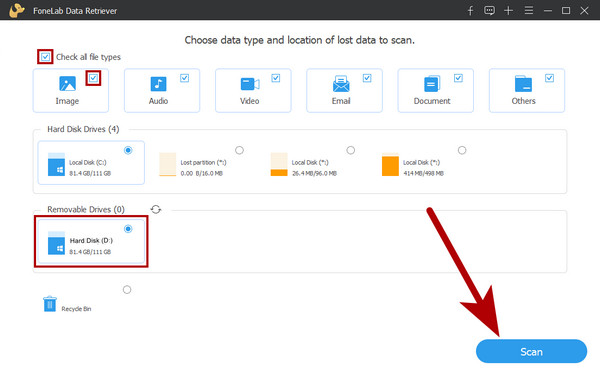
Βήμα 4Μόλις ολοκληρωθεί η διαδικασία σάρωσης, μπορείτε να αναζητήσετε και να επιλέξετε τα δεδομένα που θέλετε να ανακτήσετε. Επιλέξτε το αρχείο βάζοντας ένα σημάδι ελέγχου σε κάθε πλαίσιο ονόματος αρχείου.

Βήμα 5Αφού επιλέξετε όλα τα δεδομένα, κάντε κλικ στο Ανάκτηση και η ανάκτηση των αρχείων σας θα ξεκινήσει αμέσως. Ορίστε το!
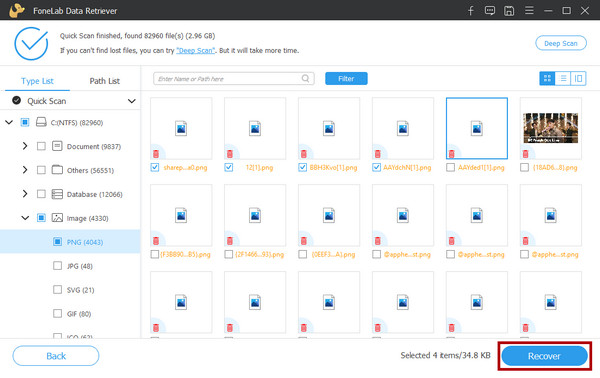
Είναι τόσο εύκολο, σωστά; Αυτός είναι ο λόγος για τον οποίο σας προτείνουμε ανεπιφύλακτα να χρησιμοποιήσετε αυτό το πρόγραμμα για τις ανάγκες αποκατάστασης ακόμα και στο μέλλον. Είναι πράγματι το πιο εξαιρετικό εργαλείο που μπορείτε να χρησιμοποιήσετε.
FoneLab Data Retriever - ανακτήστε τα χαμένα / διαγραμμένα δεδομένα από τον υπολογιστή, το σκληρό δίσκο, τη μονάδα flash, την κάρτα μνήμης, την ψηφιακή φωτογραφική μηχανή και πολλά άλλα.
- Ανακτήστε εύκολα φωτογραφίες, βίντεο, έγγραφα και περισσότερα δεδομένα.
- Προεπισκόπηση δεδομένων πριν από την ανάκτηση.
Μέρος 4. Συχνές ερωτήσεις σχετικά με τον τρόπο ανάκτησης δεδομένων από σκληρό δίσκο που δεν ανιχνεύεται
1. Πώς ανοίγετε έναν εξωτερικό σκληρό δίσκο που δεν ανιχνεύεται;
Δοκιμάστε να αποσυνδέσετε τον σκληρό σας δίσκο και να τον συνδέσετε σε άλλη θύρα USB. Στη συνέχεια, ελέγξτε αν μπορείτε να το εντοπίσετε τώρα. Εάν μπορείτε τελικά να το εντοπίσετε, απλώς ανοίξτε το από την Εξερεύνηση αρχείων των Windows.
2. Μπορεί να ανακτηθεί ένα αρχείο από έναν αποτυχημένο σκληρό δίσκο;
Ναι, μπορείτε να ανακτήσετε τα δεδομένα σας από έναν αποτυχημένο σκληρό δίσκο χρησιμοποιώντας ένα επαγγελματικό εργαλείο ανάκτησης δεδομένων, όπως π.χ FoneLab Data Retriever. Αλλά σημειώστε ότι αυτό το εργαλείο ανάκτησης δεν μπορεί να σώσει ή να επιδιορθώσει τον σκληρό σας δίσκο που έχει αποτύχει.
Συνολικά, αυτός είναι ο τρόπος με τον οποίο μπορείτε να διορθώσετε έναν σκληρό δίσκο που δεν έχει εντοπιστεί και πώς να ανακτήσετε δεδομένα από αυτόν χρησιμοποιώντας ένα από τα επαγγελματικά και ευέλικτα εργαλεία – FoneLab Data Retriever. Μην ανησυχείς. Αυτές οι μέθοδοι δεν θα σας απογοητεύσουν. Μπορεί όντως να σε βοηθήσει.
Τέλος, είναι χαρά μας να ακούσουμε κάτι από εσάς. Απλώς γράψτε τα στην παρακάτω ενότητα σχολίων.
FoneLab Data Retriever - ανακτήστε τα χαμένα / διαγραμμένα δεδομένα από τον υπολογιστή, το σκληρό δίσκο, τη μονάδα flash, την κάρτα μνήμης, την ψηφιακή φωτογραφική μηχανή και πολλά άλλα.
- Ανακτήστε εύκολα φωτογραφίες, βίντεο, έγγραφα και περισσότερα δεδομένα.
- Προεπισκόπηση δεδομένων πριν από την ανάκτηση.
